以前作成した 4xiDraw にレーザーモジュールを取付けてみたいと思います。
レーザーカッターは使ったことも作成したこともありません、上手く動作するか不安ですのでレーザーモジュールは低価格の500mw程度を使用して作成してみます。
使用パーツ
4xiDraw 作成に使用したパーツ以外に必要な物はレーザーモジュールと防護眼鏡くらいです。
レーザーモジュール 12V 500mw 青紫 405nm
www.banggood.com
レーザー保護めがね IPL 200nm〜2000nmレーザー保護ゴーグル
レーザーモジュール取付け用フレームは3Dプリンターで作成、このレーザーモジュールは焦点調整が出来ますので取付位置調整は10mm間隔のネジ穴を5箇所開けただけです。
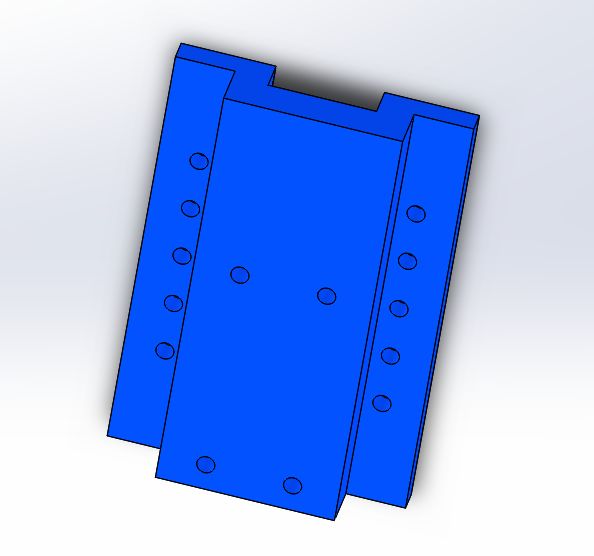
ソフトウエアのインストール
arduino用Farmware のインストール
ペンプロッターでは「grbl-servo」をインストールしましたが、レーザーカッターでは「grbl V1.1」を使用します。
・Github から zip ファイルをダウンロード解凍し、解凍したフォルダー内の「grbl」フォルダをArduino ライブラリー内にコピーします、また以前の「grbl-servo」フォルダーがあるとインストールに支障が出ますので削除か別の場所に移動します。
・次に「grbl」フォルダー内の「config.h」を開き
189行目あたりにある「// #define COREXY // Default disabled. Uncomment to enable.」のコメント(//)を削除します。
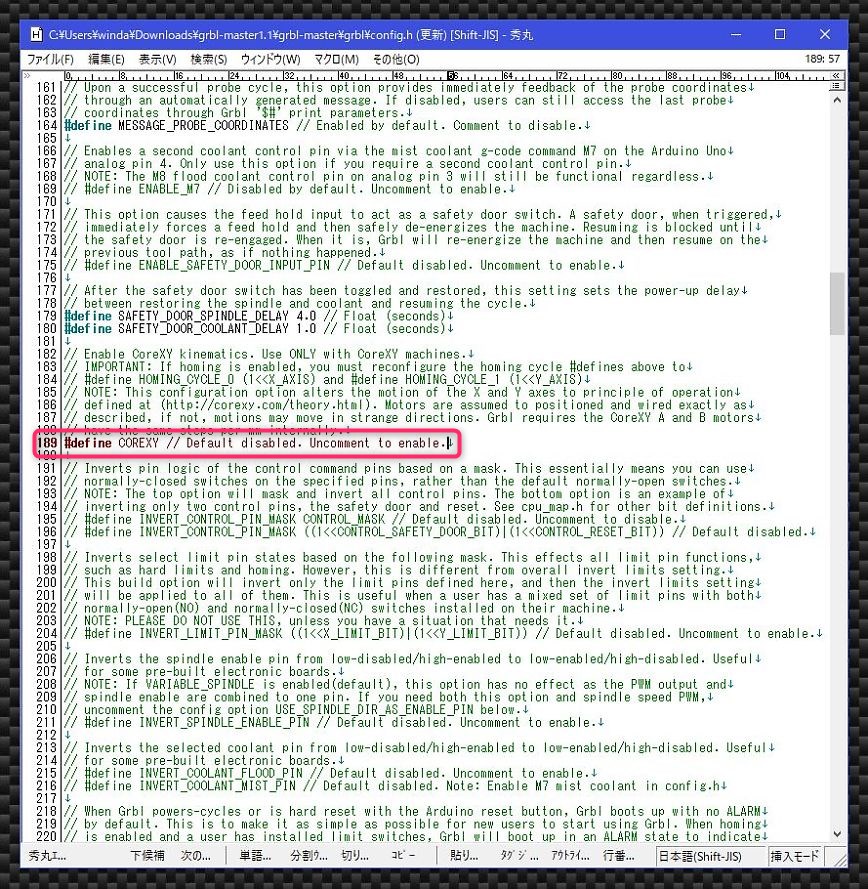
・grbl フォルダ内にある examples\grblUpload\ grblUpload.ino を実行し Arduinoに grbl v1.1 をインストールします。
LaserGRBL のインストール
「LaserGRBL」を「Github」からEXEファイルをダウンロードしインストールします。
LaserGRBLを起動し grbl configuration を開き $32:1 に、プーリー20歯の場合$100:80 $101:80 に設定します。
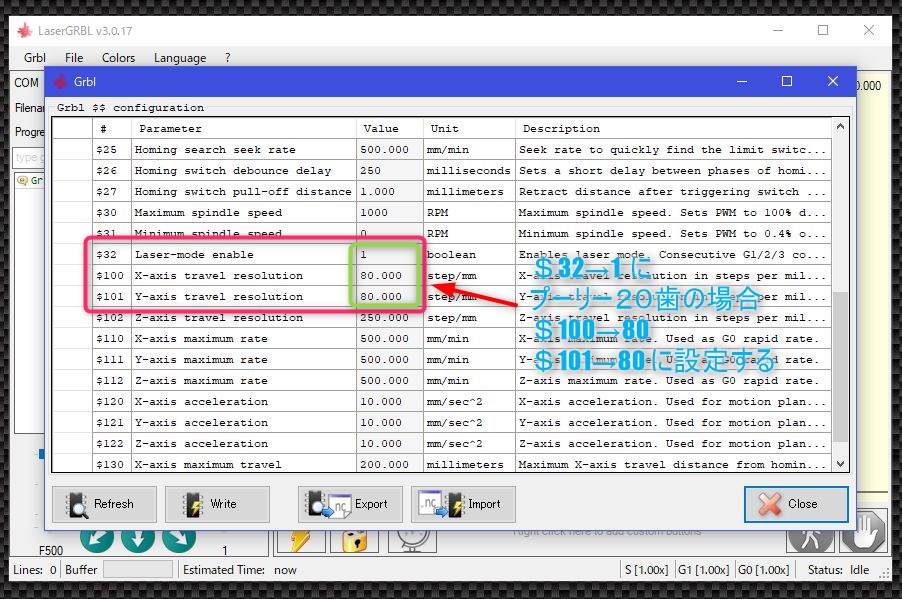
以上でソフトウエアのインストールは終了です。
動作確認
LaserGRBL を立ち上げポートを設定し接続します。
画像ファイルを開きます。
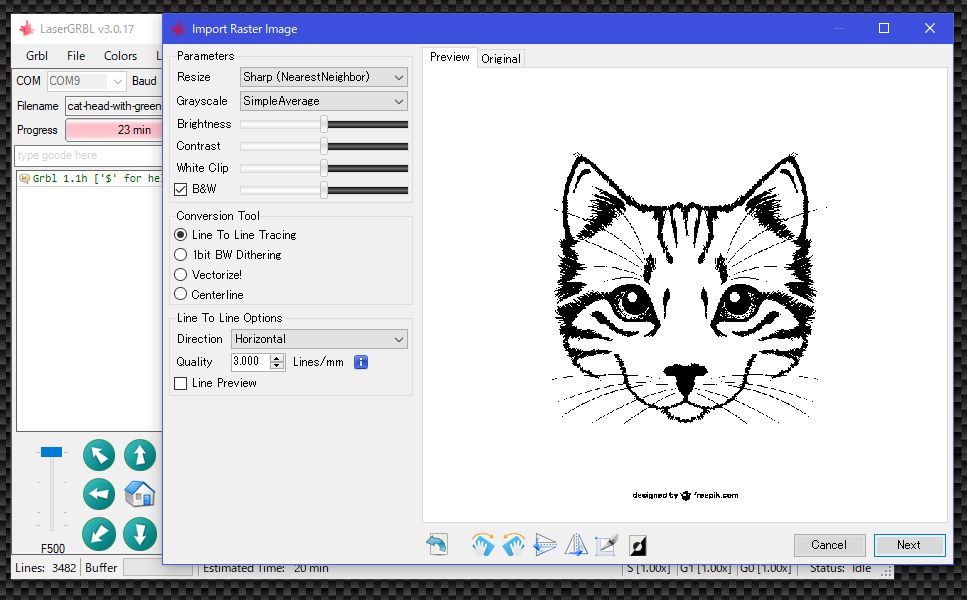
laser ON を M4 に、S-MAX を 1000 に設定しました、レーザーモジュールにより適宜変更する。
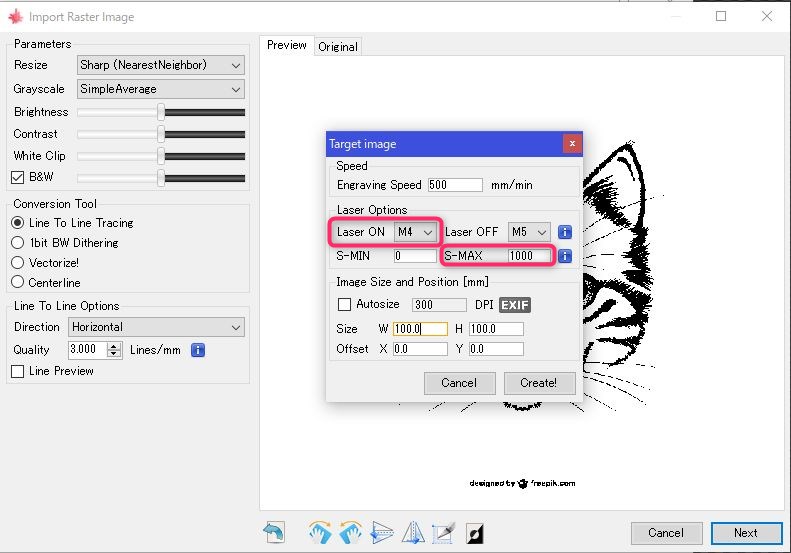
F値(スピード)も適宜変更してグリーンの三角をクリックして起動します。
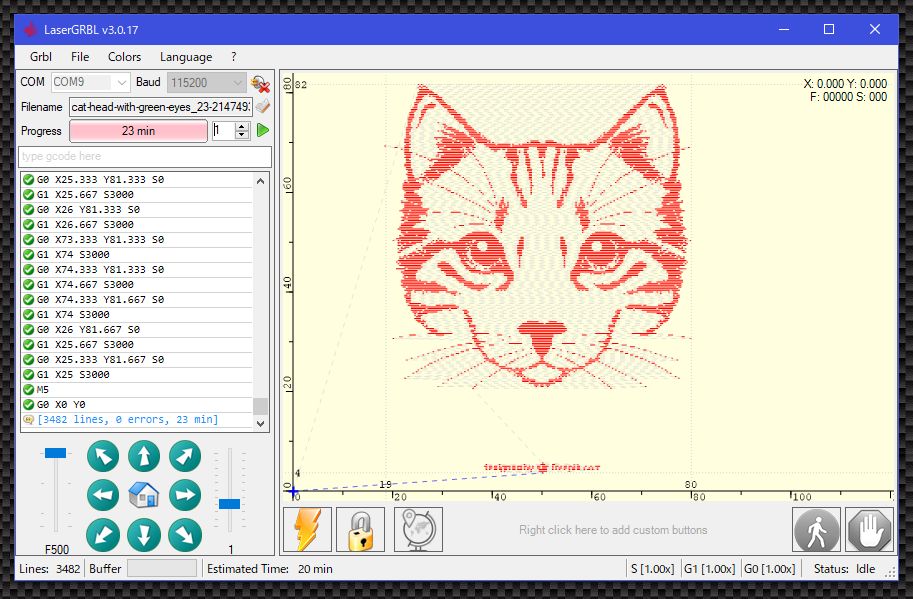
段ボールで動作確認しました。



